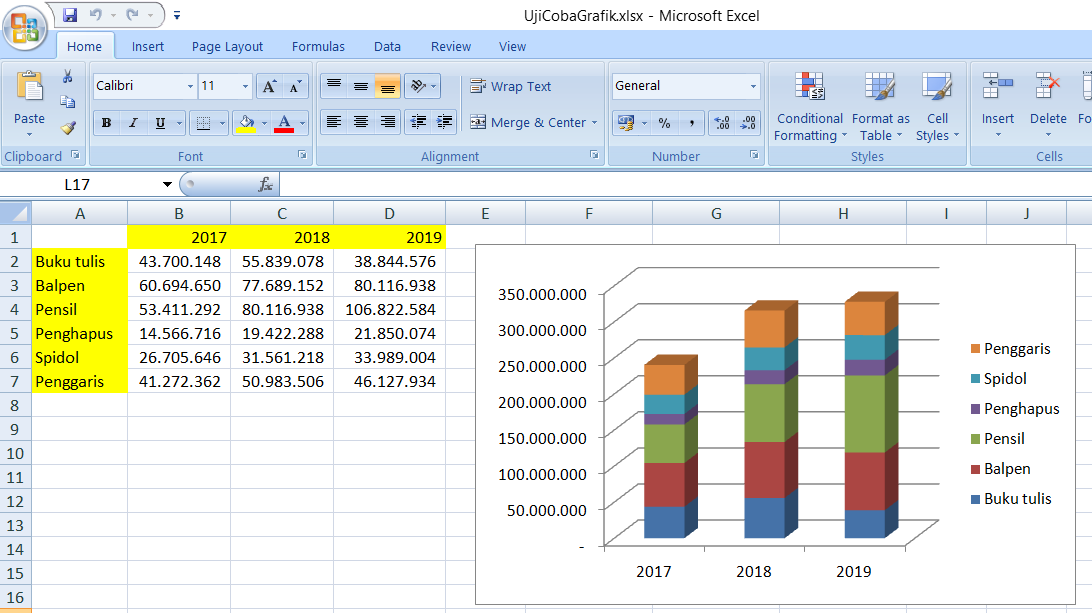Membuat grafik di Microsoft Excel memang sangat mudah. Bahkan, Anda dapat membuat grafik dengan beberapa klik saja. Excel sendiri memiliki banyak jenis grafik yang dapat Anda gunakan, seperti grafik batang, grafik garis, grafik lingkaran, grafik area, dan sebagainya. Dalam artikel ini, kami akan membahas cara membuat grafik di Excel dengan mudah, termasuk cara memodifikasi tampilan grafik dan beberapa jenis grafik yang sering digunakan.
Cara Membuat Grafik di Microsoft Excel
Berikut adalah langkah-langkah mudah untuk membuat grafik di Excel:
-
Siapkan data yang ingin Anda masukkan ke dalam grafik. Pastikan data tersebut tersusun dengan rapi dalam kolom atau baris yang berbeda.
-
Pilih seluruh data atau range sel yang ingin Anda jadikan grafik.
-
Klik Insert di ribbon Excel dan pilih jenis grafik yang ingin Anda gunakan. Di sini, kami akan menggunakan grafik batang sebagai contoh.
-
Excel akan menampilkan grafik batang default saat Anda memilih jenis grafik tersebut. Dalam contoh ini, grafik batang kami didasarkan pada data yang telah kami siapkan sebelumnya.
Cara Memodifikasi Tampilan Grafik di Microsoft Excel
Selain dapat membuat grafik dengan mudah di Excel, Anda juga dapat memodifikasi tampilan grafik sesuai dengan kebutuhan Anda. Berikut adalah beberapa cara yang dapat Anda gunakan untuk memodifikasi grafik di Excel:
-
Menambahkan Judul Grafik
Judul grafik memungkinkan Anda memberikan informasi lebih lanjut tentang apa yang disajikan pada grafik tersebut. Langkah-langkah untuk menambahkan judul grafik adalah sebagai berikut:
-
Klik dua kali pada grafik yang ingin Anda modifikasi.
-
Klik pada teks “Judul Grafik” di atas grafik dan ketik judul yang ingin Anda berikan.
-
-
Menambahkan Label Axis
Label axis memungkinkan Anda memberikan informasi lebih terinci tentang data apa yang ada pada sumbu X dan sumbu Y. Langkah-langkah untuk menambahkan label axis adalah sebagai berikut:
-
Klik dua kali pada grafik yang ingin Anda modifikasi.
-
Klik pada sumbu X atau Y dan ketik teks untuk label axis tersebut.
-
-
Menambahkan Legend
Legend memungkinkan Anda memberikan label untuk setiap data yang ada pada grafik. Langkah-langkah untuk menambahkan legend adalah sebagai berikut:
-
Klik dua kali pada grafik yang ingin Anda modifikasi.
-
Klik pada teks “Legend” di sebelah kanan grafik dan pilih opsi yang sesuai.
-
Jenis-jenis Grafik di Microsoft Excel
Berikut adalah beberapa jenis grafik yang sering digunakan di Microsoft Excel:
-
Grafik Batang (Bar Chart)
Grafik batang digunakan untuk membandingkan data di antara beberapa kategori yang berbeda. Misalnya, Anda dapat menggunakan grafik batang untuk membandingkan penjualan pada beberapa produk yang berbeda di beberapa bulan yang berbeda.
-
Grafik Garis (Line Chart)
Grafik garis digunakan untuk menunjukkan perubahan data seiring waktu. Misalnya, Anda dapat menggunakan grafik garis untuk menunjukkan pertumbuhan penjualan pada satu produk selama beberapa bulan atau tahun.
-
Grafik Lingkaran (Pie Chart)
Grafik lingkaran digunakan untuk menunjukkan proporsi data. Misalnya, Anda dapat menggunakan grafik lingkaran untuk menunjukkan persentase penjualan setiap produk pada bulan tertentu.
-
Grafik Area (Area Chart)
Grafik area digunakan untuk menunjukkan perubahan data seiring waktu, seperti grafik garis. Bedanya, grafik area mengisi area di bawah garis dengan warna untuk menunjukkan area data yang ditekan oleh garis tersebut.
FAQ
Apa itu Microsoft Excel?
Microsoft Excel adalah program spreadsheet yang dikembangkan oleh Microsoft. Program ini digunakan untuk membuat, mengelola, dan menganalisis data dalam bentuk tabel dan grafik. Excel sangat fleksibel dan dapat digunakan untuk berbagai keperluan, seperti pembuatan anggaran, pelaporan keuangan, riset pasar, dan sebagainya.
Bagaimana cara memasukkan data ke dalam Excel?
Berikut merupakan langkah-langkah untuk memasukkan data ke dalam Excel:
-
Buka program Excel.
-
Klik pada sel tempat Anda ingin memasukkan data dan ketik data tersebut. Jika Anda ingin memasukkan data dalam jumlah yang banyak atau dalam jumlah yang sudah ada, Anda dapat melakukan copy-paste data tersebut ke dalam Excel.
-
Setelah data dimasukkan, pastikan data tersebut tersusun dalam kolom atau baris yang rapi. Ini dapat membantu Anda membuat grafik dengan lebih mudah di kemudian hari.
Video Tutorial Cara Membuat Grafik di Microsoft Excel
Jika Anda lebih suka belajar melalui visual, kami telah menyertakan video tutorial cara membuat grafik di Microsoft Excel di bawah ini:
Dengan mengetahui cara membuat grafik di Excel, memodifikasi tampilan grafik, dan beberapa jenis grafik yang sering digunakan, Anda dapat dengan mudah membuat grafik yang menarik dan bermanfaat untuk bisnis atau proyek Anda. Jangan lupa untuk menyesuaikan grafik Anda dengan brand image dan tujuan Anda. Semoga bermanfaat!